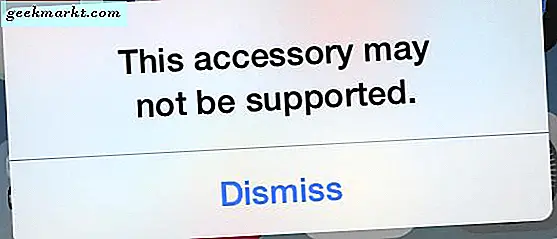
Når du handler for en smarttelefon, pleier iOS å være et enkelt valg for de fleste forbrukere i USA, takket være brukervennlighet, sikkerhet og sikkerhet i daglige aktiviteter, og selvfølgelig det brede markedet for tilbehør. Takket være populariteten til iPhone og iPad, kan du gå nesten hvor som helst i USA og finne en ladingskabel eller et Lightning-utstyrt tilbehør til bruk sammen med telefonen. Narkotikabutikker, dagligvarebutikker og til og med bokhandlere har alle utstyr som kan plugge direkte inn i din iPhone for å lade opp, overføre data og bilder, og så mye mer. Det ser ut til at hver butikk har etuier, kabler, hodetelefoner og adaptere til iPhone for å hjelpe deg når du er på farten og trenger å plukke opp et tilbehør for å koble til iOS-enheten din.
En stor grunn til at Apple har funnet så mye suksess med deres tilbehørspartnere, er på grunn av MFi-programmet. MFi, som står for Made for iPhone (eller iPad, og tidligere iPod), er et lisensprogram for produsenter av eksterne enheter og annet tilbehør som integreres direkte med iOS. Selv om det koster penger å kjøpe inn i programmet, kan selskaper som bestiller de nødvendige tester for å bli med, legge MFi-logoen på sine produkter, som for forbrukere i kjennetegnet, garanterer i utgangspunktet et kvalitetsprodukt som vil fungere godt med enheten. I det vesentlige, ved å betale Apple en lisensavgift, hjelper du å skille deg selv som et selskap fra de uregistrerte tredjepartstilbehørs beslutningstakere, slik at enhetene og kablene dine vil selge over resten i det lange løp.
Selvfølgelig, noen ganger trenger du en ny kabel med en gang, og har ikke råd til å søke etter et produkt merket med MFi-logoen når en $ 5-kabel sitter på telleren rett foran deg. Disse enhetene fungerer vanligvis like godt som et lisensiert produkt, og selger vanligvis for mye mindre, men noen ganger kan det føre til et problem der kabelen nekter å fungere, med iOS varsle om at tilbehøret kanskje ikke støttes på enheten din . Dette kan til og med skje med MFI-enheter på en gang. I utgangspunktet oppdager programvaren i telefonen et problem med maskinvaren som er koblet til enheten din, og vet ikke hva du skal gjøre med tilleggsutstyret som er koblet til Lightning-porten din, freaks ut og varsler deg, brukeren, at enheten synes å være uforenlig med maskinvaren din. Dette er en veldig irriterende feil, spesielt hvis den kommer opp fra en kabel eller perifer du har brukt i flere måneder før feilmeldingen vises på enheten din. Men bekymre deg ikke: det er noen løsninger og et par løsninger på problemet ditt. Selv om IOS bare forsyner deg med den vage beskrivelsen, er det vanligvis ganske enkelt å finne årsaken til meldingen. Her er noen måter å løse feilmeldingen som vises når du bruker bestemte kabler og enheter med iPhone eller iPad.
Første trinn: Pinke problemet
Som med en hvilken som helst feilmelding, er det første forsøket å finne ut hva som forårsaker problemer med programvaren din. Er det et iOS-problem, hvor en feil i programvaren din ikke tillater iPhone eller iPad å lade opp eller bytte data med tilbehør? Er det din faktiske enhet, forårsaker problemer på grunn av en ødelagt Lynport? Eller er det tilbehøret selv? Den enkleste måten å svare på alle disse spørsmålene og bestemme årsaken til maskinvareproblemet ditt er like enkelt som å finne et annet iPhone-tilbehør. Hvis enheten din for eksempel ikke vil lade opp via din nåværende lynkabel, kan du finne en erstatningskabel for å teste enheten din med. Lån en venns kabel, eller finn et ekstra løgn rundt huset ditt. Hvis du ikke har en på deg, må du kanskje gå til en butikk i nærheten for å hente en erstatning, men med utbredelsen på iOS-enheter på markedet i dag, kan du sikkert finne noen som har et lynledning som ligger rundt.
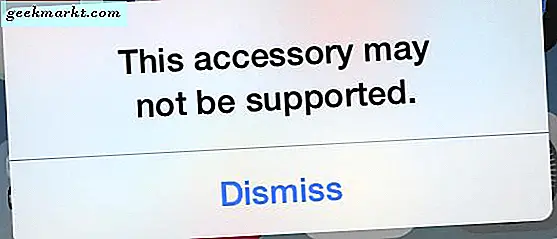
Når du har fått en erstatningskabel, må du koble enheten til laderen. Du vil kanskje også prøve en annen vekselstrømadapter for å få de beste resultatene. Hvis du har testet flere kabler, og du fortsatt har problemer med å lade enheten, uten at advarselsmeldingen vises på telefonen, kan det være feil på enhetens Lightning-port. Tydeligvis er dette et stort problem, så gå til vår seksjon nedenfor om mulige løsninger for Lightning-porten din for mer informasjon. Alternativt, hvis iPhone eller iPad ikke har noe problem lading med en annen enhet, hopp over nedenfor for å lese om å løse problemer med kabelen eller tilbehøret. Endelig ligger et annet potensielt problem i telefonens programvare. Det kan være en potensiell feil at enheten din ikke leses eller registreres av telefonen, og du bør legge merke til problemet i vår guide nedenfor.
Løse problemet
Etter at du har en ide om hva problemet er basert på trinnene beskrevet ovenfor, er det litt lettere å fokusere på å løse problemet. Selv om det ikke er en forferdelig ide å prøve hvert trinn som er lagt ut nedenfor, kan det hende at problemet med å bli kvitt problemet snarere enn å fokusere på problematiske deler av enheten, enten det er kabelen, Lightning-porten eller telefonens programvare. seinere. La oss se på hvert potensielt problem med enheten en etter en for å bedre sjansene dine for å løse problemet.
Din kabel eller periferi
Den vanligste årsaken til at du mottar en feilmelding på iOS-enheten, er på grunn av en dårlig kabel eller perifer som ikke er testet riktig for å støtte iOS-enheter. Lynstandarden som Apple bruker på sine mobilprodukter, ble utviklet internt av Apple for Apple, og mens dette kommer med sin fordelaktige andel av fordelene for iOS-brukere, betyr det også at mye av markedet for Apple-tilbehør består av banke -off-enheter og kabler som ikke fungerer riktig med enheten. Faktisk kan kabler spesielt være et vanskelig problem. Ikke alle ledninger er skapt like, siden forskjellige kabler kan støtte forskjellige spenninger, og dette kan være en viktig årsak til problemet ditt på iPhone eller iPad. Hvis kabelen gir for lite eller for mye spenning, kan iOS forsøke å bevare telefonen mot skade ved å blokkere enheten gjennom programvaren. En dårlig kabel kan ødelegge elektroniske enheter - vi har sett dette på flere USB-C-baserte produkter de siste årene da brukerne kjøpte billige kabler, så det er viktig å sjekke merke og vurderinger av en bestemt enhet eller et selskap før de tar tak i en kabel. Dette kan være tøft hvis du er i bånd og trenger en kabel med en gang, men kabler fra selskaper som Anker solgt på Amazon er vanligvis tilgjengelig for mindre enn $ 10 med gratis frakt. Hvis du er et premiermedlem, dra fordel av to-dagers frakt og ta de kablene på den billige.

Alt dette reiser et ganske stort spørsmål, og en helt gyldig en på det. Hvis du har eid samme kabel i tre eller fire måneder, hvorfor er det bare nå å gi deg feilmeldinger når du er koblet til telefonen din? Billige kabler er vanligvis laget med billige materialer, inkludert uautoriserte eller forfalskede kontakter og kontakter på selve Lightning-kontakten du legger inn i enheten. Selv om kabelen fungerer som beregnet når du først kjøper den, over tid og daglig slitasje på produktet, kan en billig kabel bli løs eller ha dårlige kontakter med enheten, noe som forårsaker problemer når du forsøker å lade telefonen eller bruke den, si, forbindelsen mellom din iPhone og en spillkontroller. Med andre ord, selv om den billige kabelen du plukket opp på et apotek for et par dollar arbeidet på den tiden, på grunn av kvaliteten på kontaktene og metallet på enheten, er det helt rimelig å anta at kabelen du har vært bruk har i det vesentlige slitt seg ut. Heldigvis, hvis problemet kommer fra din Lynkabel, kan du hente en ny til ganske billig. Mens Apples egne kabler selger for 19, 99 dollar, selger Ankers kabler for bare $ 5, 99, samtidig som de opprettholder et sunt 4, 4-stjerners rating på Amazon. Deres nyere Powerline II-kabler lover opptil 12 000 bøyninger, samtidig som de opprettholder en tilkobling, og selv de selger for bare $ 12. Så hvis det eneste problemet med enheten kommer fra en billig kabel med dårlige tilkoblinger, unn deg en bedre kabel.
Nå, alt som er sagt, hvis du får disse varslene fra Apple-merket kabelen som ble levert med telefonen eller nettbrettet, og det bare er gyting fra den ene kabelen, kan det hende du må rengjøre Lightning-kontakten på enheten. Hvis du har merket noe smuss eller smuss på kabelkontakten din fra å plugge inn og ut av iPhone eller iPad, trenger du ikke å kaste kabelen enda borte. I tillegg til gunk som akkumuleres på overflaten av laderen, ser du kanskje også korrosjon langs gullbelagte kontaktstifter på Lynkabel. Ta en liten klut og litt gniddende alkohol og sakte rent av kontaktene på kabelen. La ledningen være helt tørr før du kobler til enheten igjen, og test deretter for å se om iPhone kan lade opp uten å motta en feilmelding. Vi dekker rengjøring av telefonens egen port i trinnet nedenfor, så hvis du er bekymret

Til slutt må du forsikre deg om at kabelen ikke har en løs eller frayet tilkobling eller ledning. Apples Lynkabler er ikke de mest robuste kablene i verden; de er ikke laget for å oppleve gjentatt bøyning og trekking. Hvis du har en vane med å koble kabelen fra telefonen ved å trekke fra ledningen i stedet for det glatte plasthodet på ledningen, kan kabelen din bli forverret bak gummibelegget. Du kan også begynne å se fraying eller løse ledninger som stikker ut fra kabelen. Hvis du har erfaring med å fikse slitede kabler og ledninger, kan du muligens fikse kabelen selv for å gjenopprette en stabil forbindelse mellom ledningen og telefonen. Når det er sagt, for de fleste brukere sparer seks eller sju dollar på en erstatningskabel online, både tid og energi, og nyere kabel kan vare lenger enn en gjenopprettet originalkabel. Hvis du er interessert i å fikse en slettet Lynkabel, kan du finne mer informasjon om det på iFixit her.
Lynporten
Selvfølgelig, hvis du har denne feilmeldingen, vises med hver eneste kabel, kobler du deg til telefonen, kan det være på tide å vurdere problemet som ligger med enheten, ikke med kabelen du forsøker å bruke. Lynportene på iPhone og iPad er ganske motstandsdyktige, men de møter daglige hindringer hver dag, i form av støv, regn og selvfølgelig lommelykt. Støv kan faktisk være et ganske alvorlig problem når det gjelder telefonen, så det kan være på tide å rengjøre Lightning-porten på telefonen din. Hvis du har eid enheten i et år eller mer, kan lysporten din bli ganske brutto. Støv, smuss, lint og mer kan samles inn i enheten og blokkere tilkoblingene mellom lader og telefon. Så, vi må rengjøre Lightning-porten din for å sikre at telefonen din henter en sterk forbindelse mellom enheten og kabelen.

For å rengjøre telefonens Lightning-port, trenger alle de fleste brukere en liten tannpirke for å rydde ut porten. Hvis du ikke har en tannpir, kan en flosserplukke, en syål eller en bobbypinne fungere for å hjelpe deg med å rydde ut porten din. Før du starter, må du slå av enheten helt ved å trykke og holde på strømknappen på toppen eller siden av enheten. Når du har slått av iPhone eller iPad, ta tannpirken eller annet verktøy og forsiktig prod rundt innsiden av porten din for lint og store støvavvik. Trekk ut alt materiale som kan ha blitt sittende inne i enheten en om gangen, og når du har grundig rengjort telefonens port, må du slå på telefonen igjen. Etter at telefonen har startet på nytt, kan du prøve å bruke laderen din igjen for å se om tilkoblingen er forbedret, og hvis feilmeldingen fremdeles vises på telefonen. Hvis du fortsatt har problemer med å opprette en forbindelse mellom telefonen og kabelen, eller du fortsatt får den samme feilmeldingen "ikke støttet", må du prøve å rengjøre Lightning-porten en gang til. Denne gangen, bruk trykkluft for å fjerne finere støvpartikler og rusk ut av telefonen. Vær forsiktig med å følge instruksjonene som er trykt på trykkluftsbeholderen forsiktig, slik at du ikke spruter væske eller fuktighet inn i enheten ved et uhell. Til slutt anbefaler vi ikke å bruke gni alkohol i enheten, da væsken og fuktigheten kan skade skaderporten din ytterligere.
Hvis du fortsatt ikke klarer å få iPhone eller iPad til å lade opp uten feil til tross for din fortsatte innsats for å rense porten, er det to løsninger igjen. Først, ta en titt på våre instruksjoner for enhetsprogramvare nedenfor. Du kan kanskje finne ut at en programvareløsning eller en løsning kan hjelpe deg å lade opp enheten, til tross for varselet som telefonen fortsetter å vise mens du forsøker å lade opp eller bruke eksterne enheter. For det andre, gjør en avtale med et Apple Genius hvis du bor i nærheten av en Apple Store-plassering. Alternativt kan du ringe deres støttelinje for å motta hjelp fra slutten. Hvis noe har gått galt med maskinvaren til telefonen eller iPad, vil de være de som kan fikse det. Hvis telefonen din er under garanti eller beskyttet via AppleCare +, kan du kanskje motta en erstatning med liten til ingen kostnad. Ellers kan det koste en liten avgift for å erstatte Lightning-porten på enheten.
Enhetsprogramvaren
Til slutt er det mulig at maskinvaren for både telefonen og kabelen ikke er ansvarlig i det hele tatt. I stedet kan det være et problem med iPhone eller iPad-programvaren. Ingen operativsystem er helt feilfritt, og vurderer hvordan de fleste iOS-brukere ikke bryter om å starte om igjen sine enheter. Det er sannsynligvis at en feil eller feil i enhetens programvare har forårsaket at feilmeldingen vises på enheten din. For å fikse dette, start med å prøve å starte telefonen på nytt. Når enheten har startet opp, kan du prøve å koble kabelen tilbake til telefonen eller nettbrettet. Hvis du fortsatt mottar meldingen, er de noen få triks, du kan prøve å få laderen eller adapteren til å fungere. La oss ta en titt.
Vårt første tips har dukket opp på flere foruminnlegg de siste årene, og det ser ut til å ha en god sjanse til å jobbe for noen brukere. Det er verdt et skudd, bare fordi vi har sett noen brukere rapporterer suksess fra denne metoden, men ta dette første skrittet med et lite saltkorn. Start med å koble telefonen inn med kabelen som gir deg feilmeldingen "ikke støttet". Etter å ha mottatt feilmeldingen fra iOS, trykk og hold fingeren på "Avvis" -knappen på skjermen. Ikke slipp av "Avvis" -knappen. Nå, samtidig som du holder knappen "Dismiss" nede på iPhone, kobler du kabelen tilbake til telefonen. Deretter slipper du avvisningsikonet fra skjermen. Selv om det ikke er en jevn operasjon, kan dette lure enheten til å lade telefonen. Vi legger til at dette ikke er en idiotsikker plan, og kan ha blitt patched i en nyere versjon av IOS siden opprinnelig postet dette tipset.

Etter at du har prøvd trikset som er oppført ovenfor, er en annen måte å omgå programvarselet for laderen, å slå av enheten din før du kobler telefonen til med kabelen. Ja, dette kan være et problem, så vel som frustrerende eller umulig hvis du prøver å bruke telefonen din i løpet av dagen mens du lader den. Men hvis du absolutt trenger å få litt strøm tilbake til enheten, kan strømmen av telefonen lure enheten til lading, siden operativsystemet ikke er våken for å stoppe deg fra å bruke laderen. For å være trygg, bør vi påpeke at den vanligste årsaken til at feilmeldingen "ikke støttet" vises på enheten, er på grunn av en farlig kabel, enten det skyldes sprekk eller på grunn av spenning som ikke støttes. Så, hvis du slår av strømmen fra enheten din for å lade den lade opp ved hjelp av laderen som ikke støttes, bare vær sikker på å se på enheten og sørg for at den ikke overhaler eller begynner å ta i bruk. Vi har sett eksplosive enheter på grunn av ladere av lav kvalitet, og vi ser ikke en av våre lesere til slutt med samme skjebne.
Til slutt, for å sikre at programvaren din er så feilfri som mulig, må du kontrollere at operativsystemet oppdateres ved å se etter en programvareoppdatering i Innstillinger-menyen. Vi har sett noen ladere ved et uhell forårsaket denne feilen etter store oppdateringer til iOS, og med iOS 11 bare å ha rullet ut de siste to ukene, er det verdt å forsikre deg om at enheten har mottatt sikkerhetsoppdateringer og feilrettinger. Apple kan ha presset ut i ukene siden. Vanligvis oppgraderer programvareoppdateringer ikke til at kablene slutter å fungere, men for fire år siden i løpet av lanseringen av iOS 7, forårsaket flere tredjeparts kabler feilen "ikke støttet enhet" på grunn av høyere standarder på Lynkabler plassert av Apple.
***
IOS er et av de sikreste, enkle å bruke operativsystemene vi noen gang har sett på en hvilken som helst type enhet, men det betyr ikke at det er ufeilbart. Å ha feilmeldinger som vises på enheten mens du prøver å lade telefonen eller legge til tilbehør, kan være en ekte smerte. Heldigvis er løsningen vanligvis ikke veldig kompleks. Denne feilen betyr vanligvis at iOS prøver å varsle deg om et problem med kabelen, enten det er en farlig spenningsfeil, mangel på nåværende eller oppbygget smuss og smuss når du prøver å bruke enhetens Lightning-port. Hvis du fortsatt har problemer med Lynkabel, kan vi ikke anbefale nok å oppgradere eller erstatte den ødelagte kabelen med en ny, som vanligvis løser problemet i hjerteslag. Til slutt, hvis det virker som alle enheter fortsetter å gi deg samme feil, må du sørge for å planlegge en avtale med Apple. Deres supportteam er ikke perfekt, men det er en av de beste i bransjen, nesten rutinemessig å løse problemer og finne ut løsninger som de fleste brukere ikke kan gjøre uten spesialverktøy.
Samlet sett prøver iPhone eller iPad deg å advare deg om at noe er galt med enheten. Vær oppmerksom på advarselen, kontroller at enhetene dine er rene og smussfrie, og du bør ikke ha problemer med å bruke telefonen din derfra.







